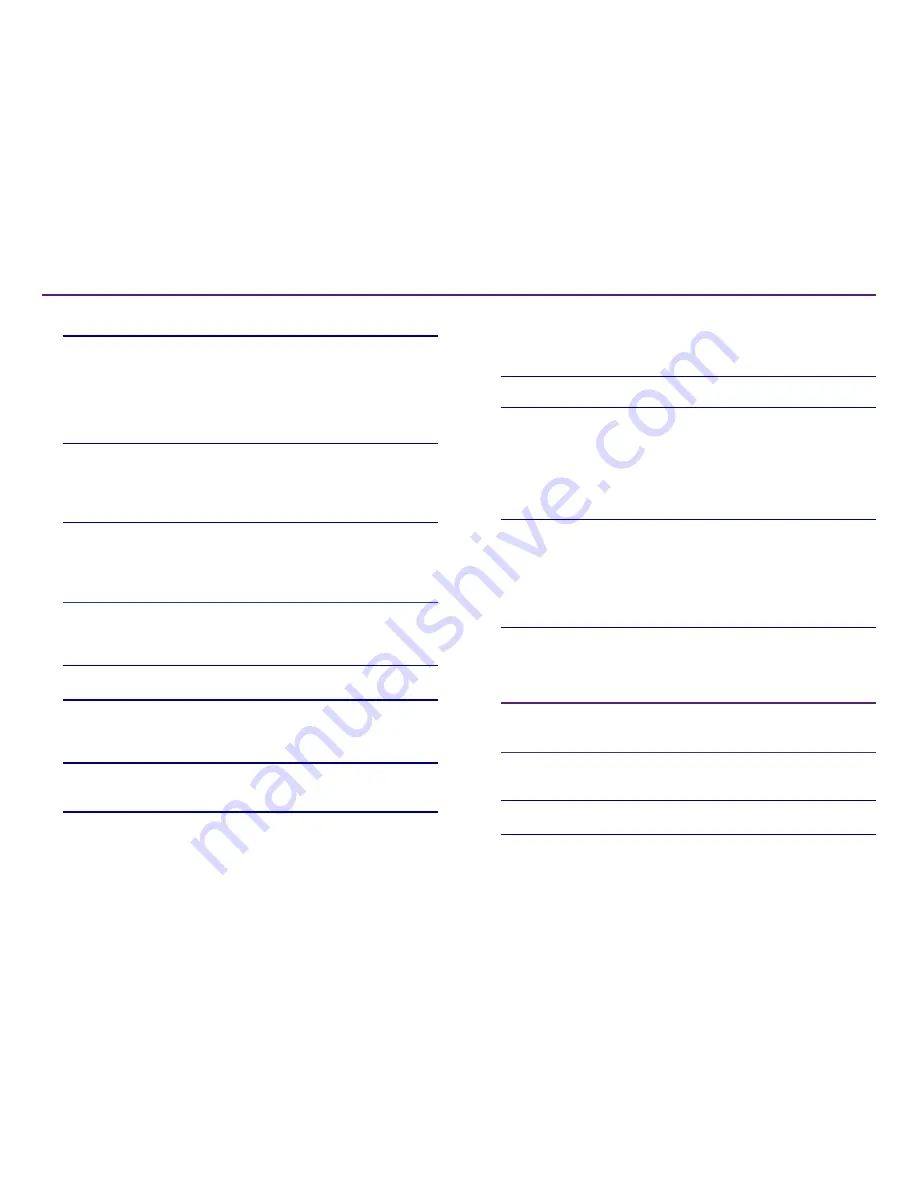
13
Per maggiori informazioni visitare il sito web
rimage.com/support
2002605_A
Impostazione delle preferenze di stampa
5. Selezionare
Media Type
(Tipo di supporto).
Suggerimento:
alcuni supporti DVD hanno un anello per l'impilaggio
impercettibile al tatto sulla parte stampabile del disco. Il processo di
stampa termico diretto utilizzato nella stampante Prism III non è in grado di
stampare in questa area. Il DVD con le impostazioni dell'anello di impilaggio
posto sulla parte superiore consente alla stampante di saltare l'anello di
impilaggio senza però stampare una traccia sul disco. Rimage consiglia di
utilizzare dischi senza anello di impilaggio sulla superficie stampabile.
6. Impostare
Master Print Strobe
(Impulso di stampa master). Per ulteriori
informazioni, fare riferimento alla sezione
Impostazioni impulso
.
7. Sotto l'opzione
Double Print
(Stampa doppia), selezionare
Yes
(Sì) o
No
.
L'impostazione predefinita è
No
.
Suggerimenti:
• Se sotto l'opzione
Double Print
(Stampa doppia) si seleziona
Yes
(Sì), la
stampante stampa ogni disco per due volte per scurire l'immagine.
• L'opzione Double Print (Stampa doppia) è disponibile solo per la stampa
in bianco e nero.
8. Sotto l'opzione
Detect Media Change
(Rileva sostituzione supporto),
selezionare
Yes
(Sì) o
No
. L'impostazione predefinita è No. Per utilizzare
AutoPrinter o autoloader, mantenere l'impostazione predefinita.
Suggerimento:
se si seleziona Yes (Sì), la stampante attenderà che l'utente
cambi il disco prima di stampare un altro disco.
9. Se si dispone di una stampante Prism III autonoma, disattivare l'opzione
Perfect Print
(Stampa perfetta). L'opzione Perfect Print (Stampa perfetta) è
disponibile solo su Rimage AutoPrinters.
Suggerimento:
fare riferimento al Manuale per l'utente di Rimage
AutoPrinter per ulteriori informazioni sull'opzione Perfect Print (Stampa
perfetta).
10. Selezionare
OK
per salvare le modifiche e chiudere la finestra
Device
Settings
(Impostazioni perferica).
Stampa a colori
1. Installare un
nastro multicolore
nella stampante. Fare riferimento alla
sezione
Sostituzione del nastro di stampa
a pagina 18.
Suggerimento:
la stampa a colori viene rilevata automaticamente e
impostata in base al tipo di nastro installato nella stampante.
2. Accedere alle
Print Properties
(proprietà di stampa). Vedere pagina 9.
3. Selezionare la scheda
Device Settings
(Impostazioni periferica).
4. Per effettuare modifiche che interessano l'intensità del colore, il
bilanciamento o le impostazioni del modello, selezionare
Halftone Setup
Properties
(Proprietà di configurazione mezzi toni).
5. Selezionare
Media Type
(Tipo di supporto).
Suggerimento:
alcuni supporti DVD hanno un anello per l'impilaggio
impercettibile al tatto sulla parte stampabile del disco. Il processo di
stampa termico diretto utilizzato nella stampante Prism III non è in grado di
stampare in questa area. Il DVD con le impostazioni dell'anello di impilaggio
posto sulla parte superiore consente alla stampante di saltare l'anello di
impilaggio senza però stampare una traccia sul disco. Rimage consiglia di
utilizzare dischi senza anello di impilaggio sulla superficie stampabile.
6. Impostare
Master Print Strobe
(Impulso di stampa master). Per ulteriori
informazioni, fare riferimento alla sezione
Impostazioni impulso
.
7. Attivare Enable
Color Sub-Strobes
(Attiva i sotto-impulsi colore). Per
ulteriori informazioni, fare riferimento alla sezione
Impostazioni impulso
.
Importante:
i sotto-impulsi colore sono disponibili solo con i nastri CMY e,
per impostazione predefinita, sono disattivati. Master Print Strobe (Impulso
di stampa master) non ha effetto quando sono attivati i sotto-impulsi colore.
8. Sotto l'opzione
Detect Media Change
(Rileva sostituzione supporto),
selezionare
Yes
(Sì) o
No
. L'impostazione predefinita è No.
Suggerimento:
se si seleziona Yes (Sì), la stampante attenderà che l'utente
cambi il disco prima di stampare un altro disco.
Summary of Contents for Prism III
Page 1: ...Prism III Printer User Guide ...
Page 24: ...Prism III Drucker Benutzerhandbuch ...
Page 47: ...Manuel d utilisation de l imprimante Prism III ...
Page 70: ...Guía del usuario de la impresora Prism III ...
Page 93: ...Prism IIIプリンタユーザー ガイ ド ...
Page 116: ...Manuale per l utente della stampante Prism III ...
Page 139: ...Prism III 打印机用户指南 ...






























